Heim >System-Tutorial >Windows-Serie >So aktualisieren und aktualisieren Sie die Langzeitdienstversion von Win10 Enterprise Version 2016
So aktualisieren und aktualisieren Sie die Langzeitdienstversion von Win10 Enterprise Version 2016
- 王林nach vorne
- 2024-01-02 14:53:571950Durchsuche
Viele Benutzer haben die Langzeitdienstversion von Win10 Enterprise Version 2016 heruntergeladen und installiert und wissen dann nicht, wie sie die von ihnen verwendete Systemversion aktualisieren und aktualisieren können. Tatsächlich müssen wir nur die Computereinstellungen eingeben und Windows Update finden .
So aktualisieren und aktualisieren Sie die Langzeitdienstversion von Win10 Enterprise Version 2016
1. Klicken Sie mit der rechten Maustaste auf diesen Computer und wählen Sie „Eigenschaften“
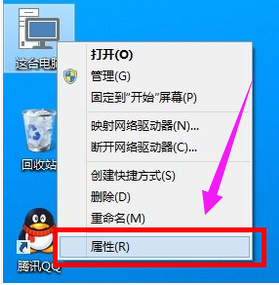
2. Klicken Sie dann unten auf „Windows Update“
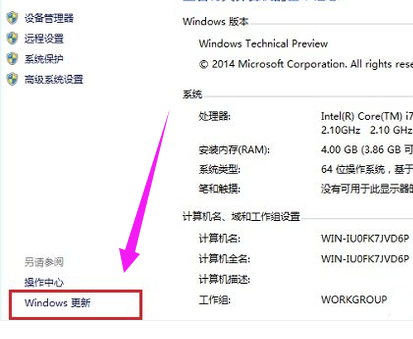 3 . Klicken Sie dann auf „Aktualisierung prüfen“
3 . Klicken Sie dann auf „Aktualisierung prüfen“
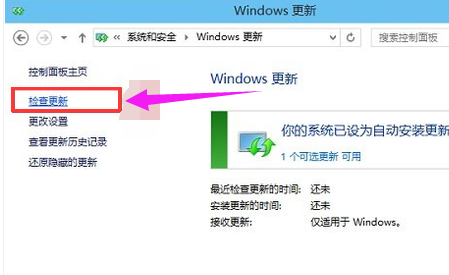 5. Wählen Sie dann die Systemversion aus, die Sie aktualisieren möchten.
5. Wählen Sie dann die Systemversion aus, die Sie aktualisieren möchten.
Das obige ist der detaillierte Inhalt vonSo aktualisieren und aktualisieren Sie die Langzeitdienstversion von Win10 Enterprise Version 2016. Für weitere Informationen folgen Sie bitte anderen verwandten Artikeln auf der PHP chinesischen Website!
In Verbindung stehende Artikel
Mehr sehen- So treten Sie einer Arbeitsgruppe in Win7 bei
- So ändern Sie den Standardspeicherort eines Ordners in Windows 10. Tutorial zum Ändern des Standardspeicherorts eines Ordners
- Fix: Die Datenträgerbereinigung funktioniert unter Windows 10 nicht ordnungsgemäß
- Den Ordner mit temporären Internetdateien automatisch löschen, wenn der IE unter Windows 10 geschlossen wird
- Was soll ich tun, wenn das umgekehrte Dreieck in der unteren rechten Ecke meines Windows 10-Laptops fehlt?

